Table of Contents
Formularios
Listado
Para ver el listado de formularios nos deberemos dirigir a la pestaña “Forms” en el grupo “forms xperience”.
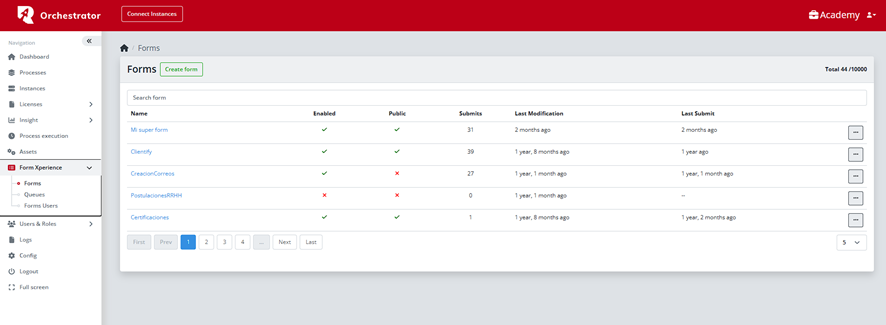
- “Name”: Nombre del formulario.
- “Enabled”: Información que nos indica si el formulario está habilitado o no.
- “Public”: Información que nos indica si el formulario esta privado o público.
- “Submits”: Cantidad de queues (envíos de información) hechos.
- “Last modification”: Ultima modificación del formulario.
- “Last submit”: Ultima queue (envíos de información) hecho.
Formulario público
Permite que cualquier persona con el link pueda ver e interactuar el formulario.
Formulario privado
Para ingresar al formulario se deberá contar con un usuario y contraseña habilitada por el dueño del formulario. (Ver “Forms Users”)
Crear formulario
Para crear un formulario deberemos dirigirnos al botón inferior derecho 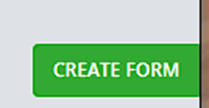 o el botón superior izquierdo.
o el botón superior izquierdo. 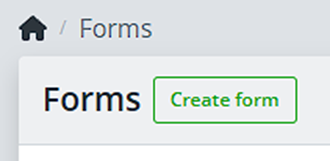
Nos abrirá un modal en donde debemos colocar el nombre del formulario. Y configurar si queremos que sea un formulario desde cero o importando un formulario desde un archivo.
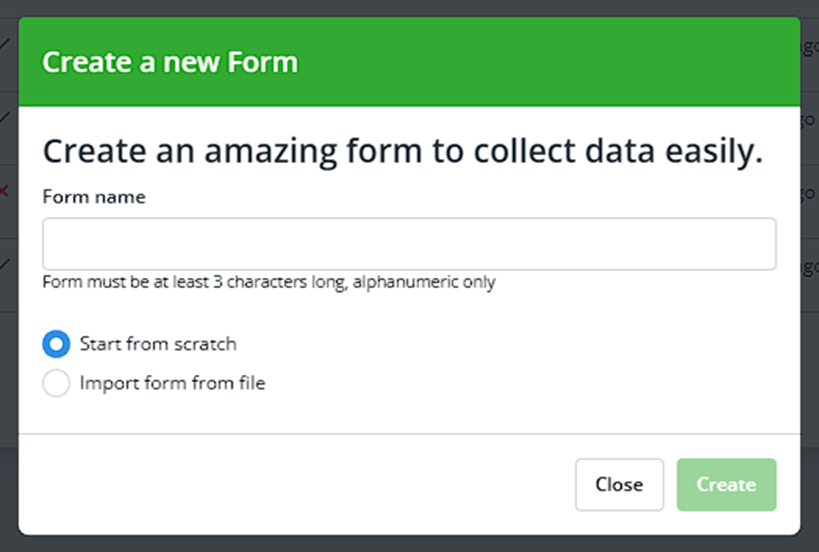
Editar formulario
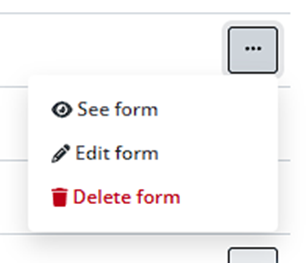
Eliminar formulario
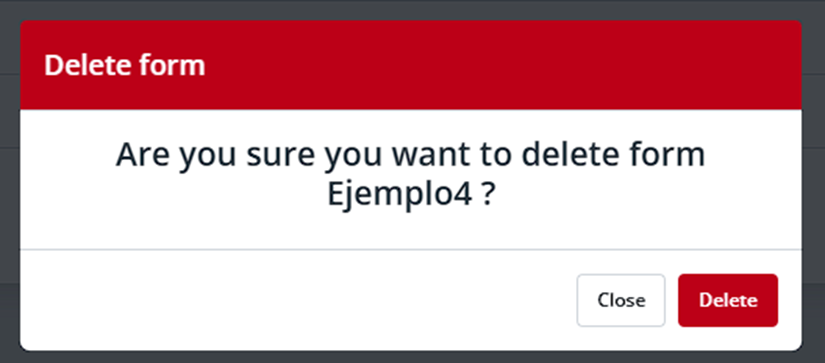
Queues
Listado
Para ver el listado de queues nos deberemos dirigir a la pestaña “Queues” en el grupo “forms xperience”.
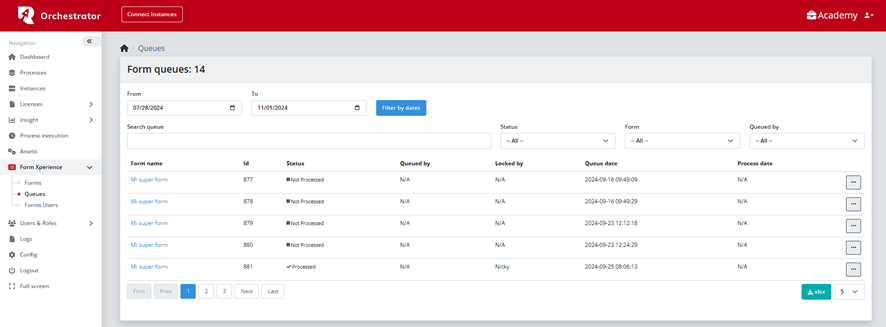
- “Filter by dates”: Filtro por fecha.
- “xlsx”: Exportación de archivo xlsx de lo filtrado.
- “Status”: Filtro por estado.
- “Form”: Filtro por form .
- “Queues By”: Filtro por usuario.
- “Restart”: Reinicia la ejecución .
- “Finish”: Finaliza la ejecución .
- “Extra data”: Muestra data en texto o en tabla
¿Que son las Queues y como se utilizan?
Son envíos de información donde se guardan todos los datos que se envían a través de un formulario.
Al momento de recibir datos de un envió de información de un formulario, se crea un “queue” el cual se visualizara en el listado.
Podremos obtener información de si no está procesado, se está procesando o ya ha sido procesado.
Si es un formulario privado podremos saber el email asociado a los “Forms Users” (ver) que envió el queue.
También podremos reiniciar el queque por si no se procesó correctamente o perdimos la información. O por el contrario, finalizar un queue el cual consideramos que no hace falta procesar.
USER FORMS
Listado
Para ver el listado de user forms nos deberemos dirigir a la pestaña “User Form” en el grupo “forms xperience”.
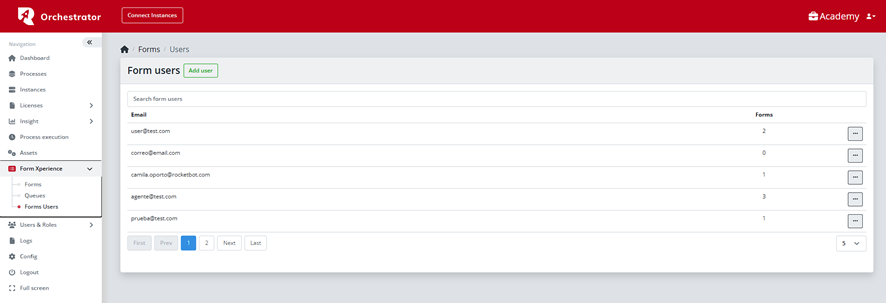
- “Email”: Email con el que vamos a inscribir al usuario.
- “Forms”: Cantidad de formularios en las que está habilitado el usuario.
Crear user form
Para crear un form user deberemos dirigirnos al botón inferior derecho 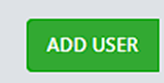 o el botón superior izquierdo.
o el botón superior izquierdo. 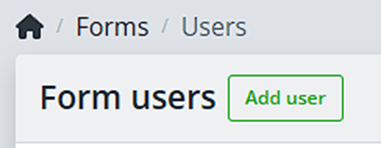
Se nos abrirá un modal donde pondremos el email de la persona que queremos vincular a formularios privados. Y una contraseña para pasarle.
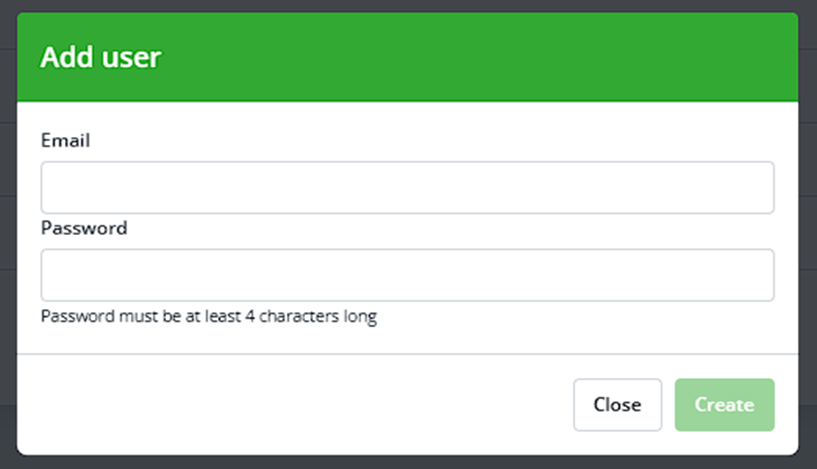
IMPORANTE: Se creará el form user con 0 formularios vinculados. Si no se agrega formularios saldrá el siguiente mensaje al querer ingresar.
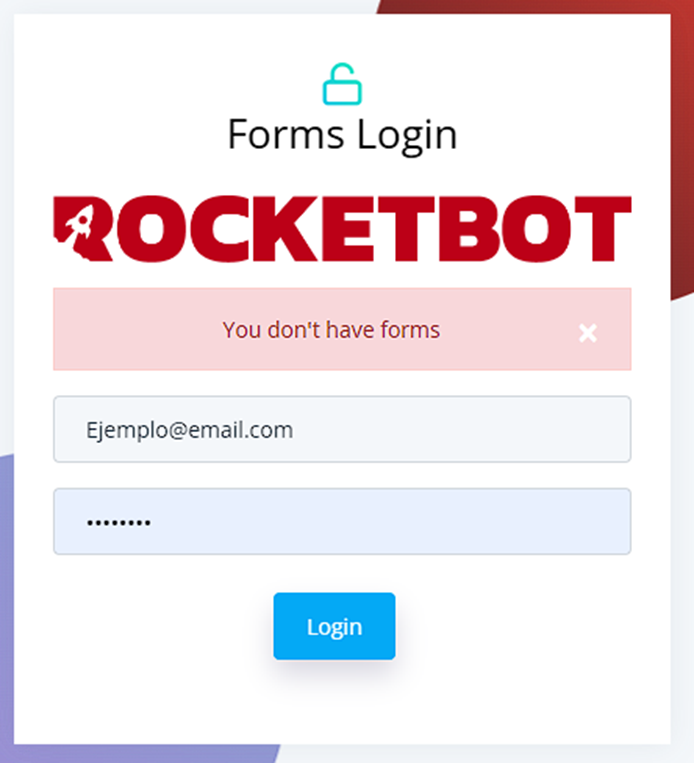
Editar user form
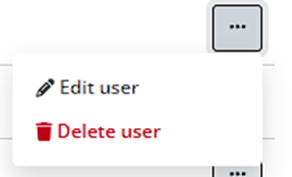
Nos abrirá la configuración del form user donde podremos vincular los formularios yendo a “link form”.

Seleccionaremos el formulario que deseamos vincular.
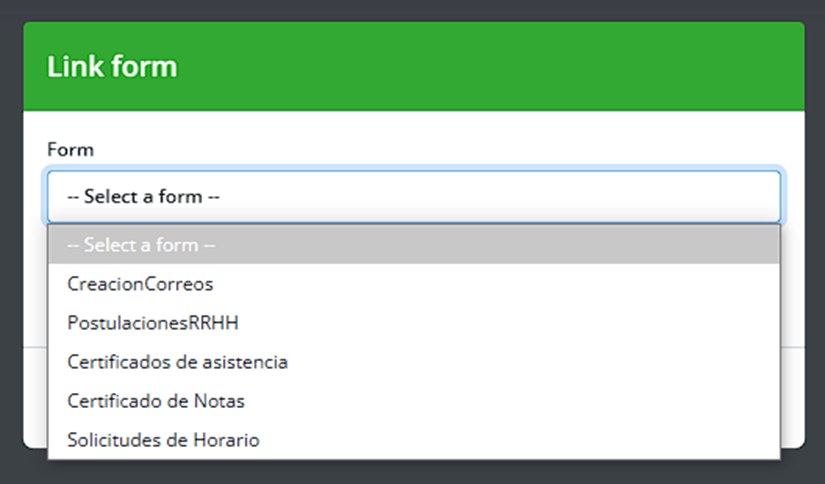
Max attempt: Debemos seleccionar el máximo de queues (envíos de información) que puede enviar ese user form.
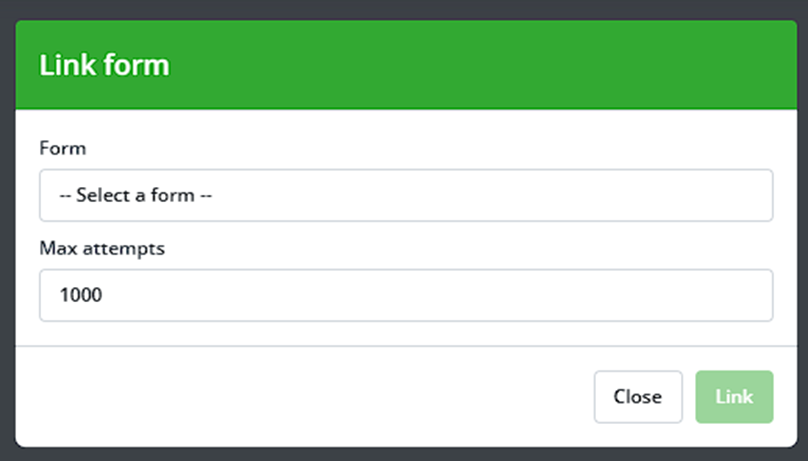
Y se nos creara una vinculación con dicho formulario.

- “Name”: Nombre del formulario vinculado.
- “Max attempts”: Máximo de queues permitidos.
- “Attempts”: Cantidad actual de queues enviados.
- “Edit linked form” : Editar vinculación para cambiar de formulario o agregar queues permitidos.
- “Unlink form”: Desvincular formulario.